
ゲームをする際のモニターの画面を録画して動画として保存し、YouTube等にアップロードしたいと思いませんか?また、PCでの操作等を記録するのにモニター画面を録画するのも最適な手段です。更に、モニター画面を録画することでPCで再生中の動画コンテンツを保存することも可能です。
この記事では手軽にPCのモニター画面を録画する3つの方法をご紹介します。ぜひチェックしてみてください。
Windows PCのモニター画面を綺麗に録画したいなら、WonderFox HD Video Converter Factory Proという高画質録画ソフトをぜひお試しください。PCモニターの画面全体を録画することはもちろん、特定のウィンドウを録画したり、画面の指定範囲を録画したりすることもできます。必要に応じて出力動画の形式や品質、フレームレート等を自由に設定できます。また、モニターの画面を録画する際にPCの内部音声又は外部音声を一緒に収録することができます。必要あれば、録画データのファイル形式を変換したり、結合や切り取り、クロップ等簡単な編集をしたりできます。
WonderFox HD Video Converter Factory Proを利用してWindows PCのモニター画面を録画する手順は下記をご参考頂けます。ご興味あれば、この高画質録画ソフトを無料ダウンロード無料ダウンロードしてインストールし、無料トライアルをお試しください。
①WonderFox HD Video Converter Factory Proを実行し、メイン画面で「録画」機能を開きます。
②画面トップにあるアイコンをクリックして録画範囲を選択します。一つ目のアイコンはウィンドウを録画したり、指定範囲を録画したりできます。二つ目のアイコンではPCモニターの画面全体を録画します。
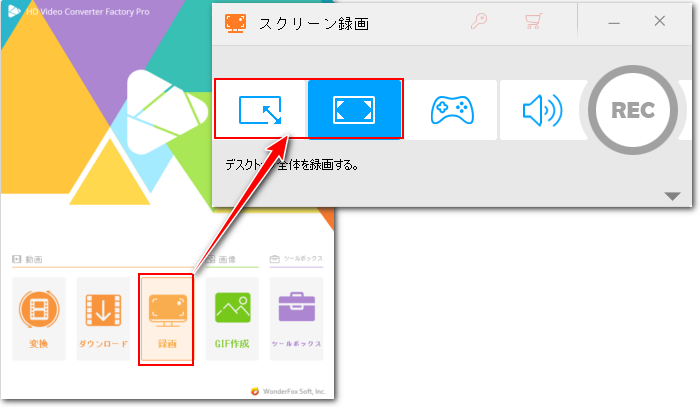
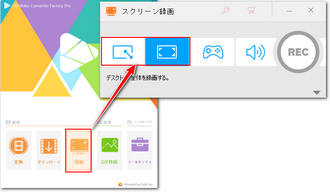
③必要に応じて出力動画の形式、フレームレート、品質を設定します。MP4形式、高品質、30FPSをおすすめします。
④モニター画面を録画する際にPCの音声を一緒に収録するには「システム音」と「マイク音」のチェックを入れる必要があります。
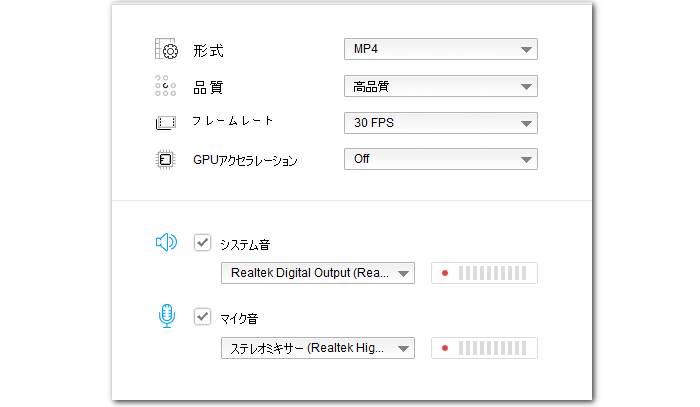
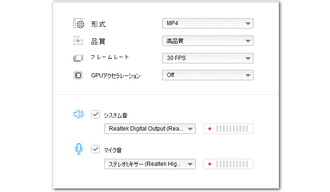
⑤「▼」アイコンをクリックして録画データの保存先を設定します。
⑥「REC」ボタンをクリックし、PCモニターの画面を高画質で録画し始めます。
⑦キーボードから「Ctrl+F1」を押せば録画を終了できます。
あわせて読みたい:Windows11で画面録画する際に内部音声のみを入れる方法
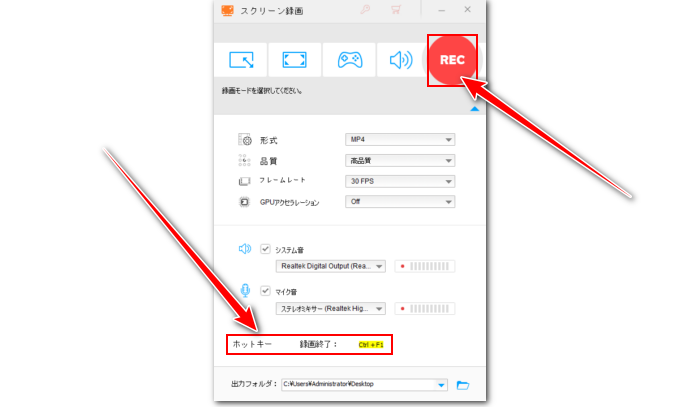
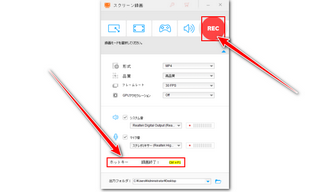
PCモニター画面録画ソフトWonderFox HD Video Converter Factory Proを無料体験 >>PCモニター画面録画ソフトWonderFox HD Video Converter Factory Proを無料体験 >>
AG-デスクトップレコーダーはWindows PCで使えるモニター録画フリーソフトです。モニターに表示されるウィンドウ、任意の範囲又は画面全体を録画してAGM又はMP4、AVI、WMV形式の動画ファイルに保存することができます。必要に応じて録画データのフレームレートや画質等をカスタマイズすることもできます。適切なエンコードモードを選択することで録画の際にパソコンのパフォーマンスを向上させることも可能です。
AG-デスクトップレコーダーでPCモニターの画面を録画する手順
①このモニター録画フリーソフトをダウンロードして解凍し、フォルダ内にある「AGDRec64.exe」ファイルをダブルクリックして実行します。
②最初の画面で「H.264/AAC」コーデックを選択し、「OK」をクリックします。
③タスクバーにある「AG」アイコンを右クリックし、録画モードを選択してから「録画開始」をクリックし、PCのモニター画面を録画し始めます。
④「AG」アイコンを右クリックして「録画終了」をクリックすれば、録画を終了できます。
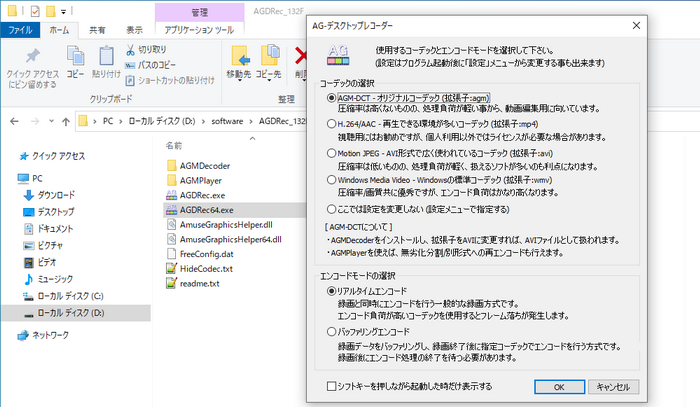
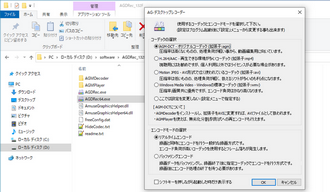
ソフトをダウンロードしたくない場合はオンラインの録画サイトを利用してPCのモニター画面を録画することもできます。下記にて3つのサイトをおすすめします。
今すぐ使える画面録画:https://9cguide.appspot.com/web_screenrecord.html
無料オンライン画面録画ソフト:https://recorder.easeus.com/jp/online-screen-recorder.html
iTopオンライン画面録画サイト:https://jp.itopvpn.com/online-screen-recorder
iTopオンライン画面録画サイトを使ってPCのモニター画面を録画する手順をご説明しましょう。
①公式サイトにアクセスし、録画モードを「スクリーン」に設定してから「録画開始」ボタンをクリックします。
②出たきたパネルで録画範囲として「画面全体」を選択します。
③「共有」ボタンをクリックし、PCモニターの画面を録画し始めます。
④「停止」ボタンをクリックし、録画を終了します。
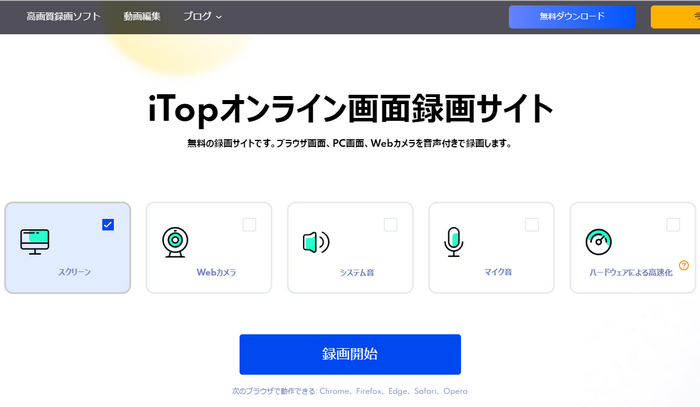
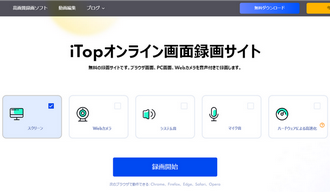
この記事ではPCのモニター画面を録画する3つの方法を紹介させて頂きました。お役に立てますと幸いです。
各ツールの中、個人的に一番おすすめしたいのはWonderFox HD Video Converter Factory Proです。高画質でPCモニターの画面を録画できるだけでなく、録画データのファイル形式を変換したり、解像度等のパラメータを調整したり、サイズを圧縮したりすることもできます。また、結合、切り取り、クロップ等で手軽に録画データを編集することも可能です。早速インストールして無料で体験してみましょう!
利用規約 | プライバシーポリシー | ライセンスポリシー | Copyright © 2009-2025 WonderFox Soft, Inc. All Rights Reserved.